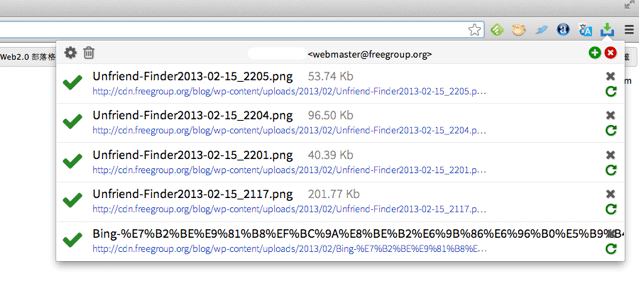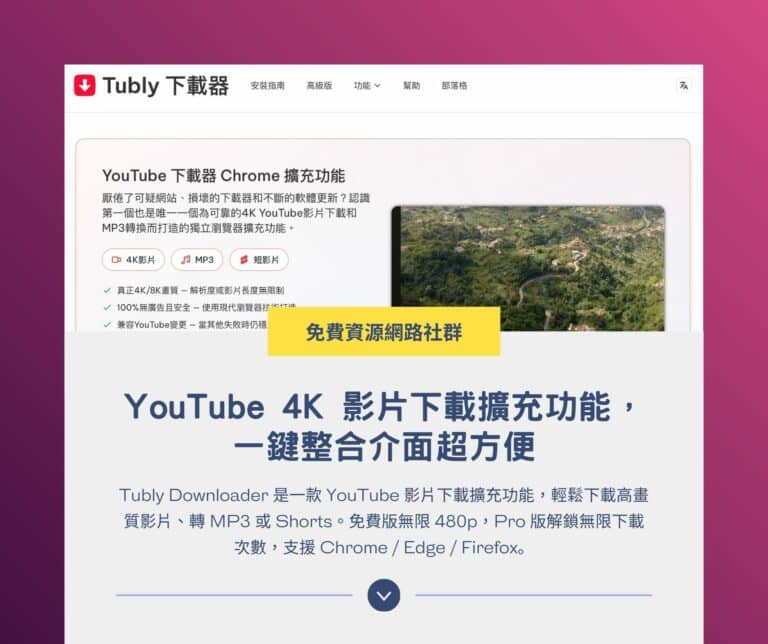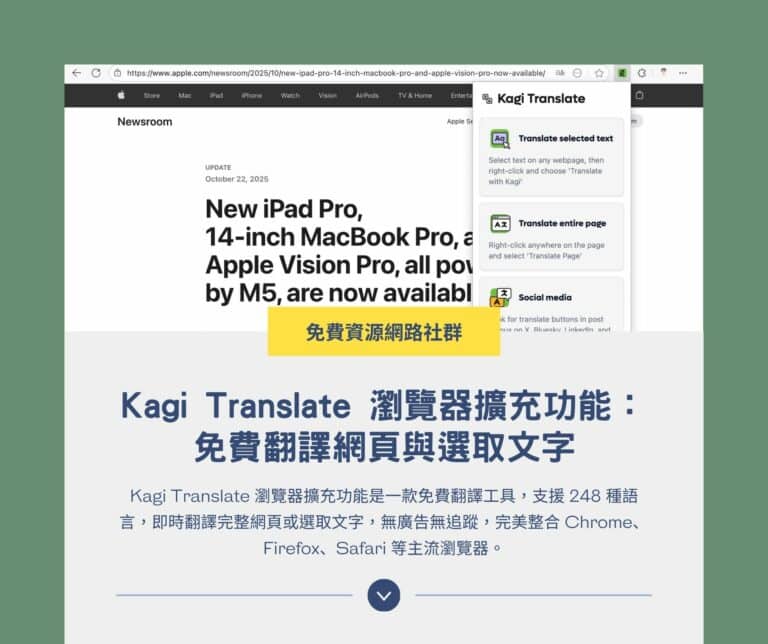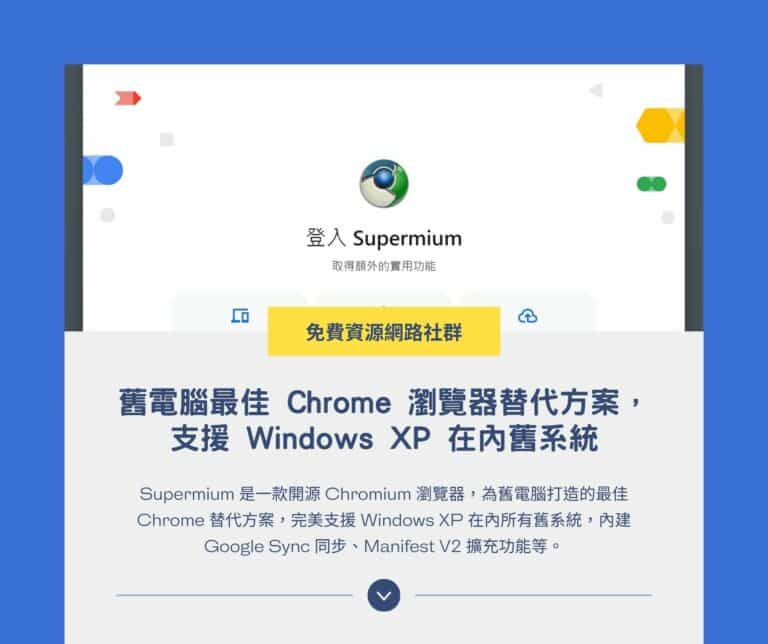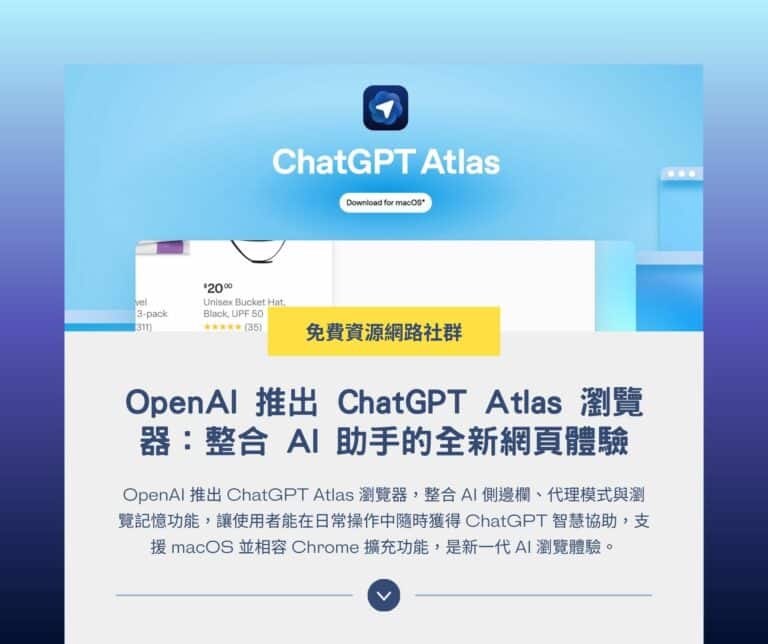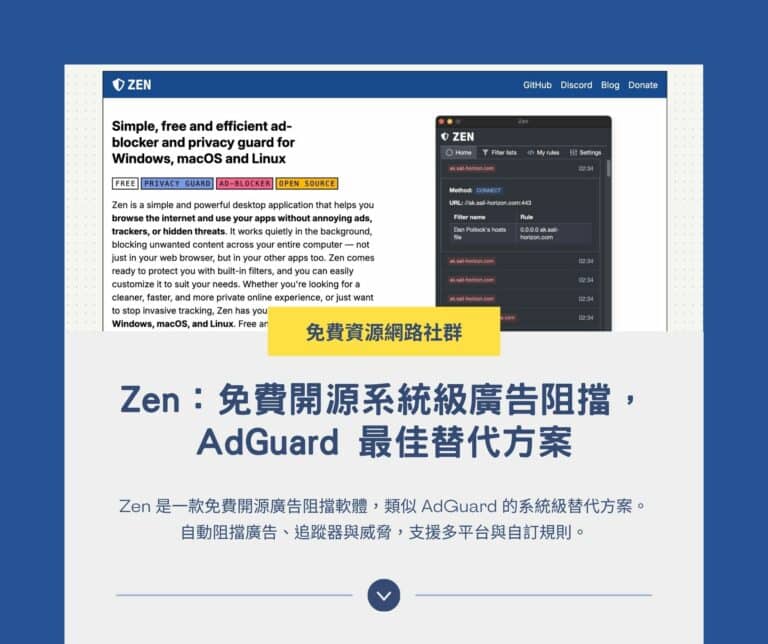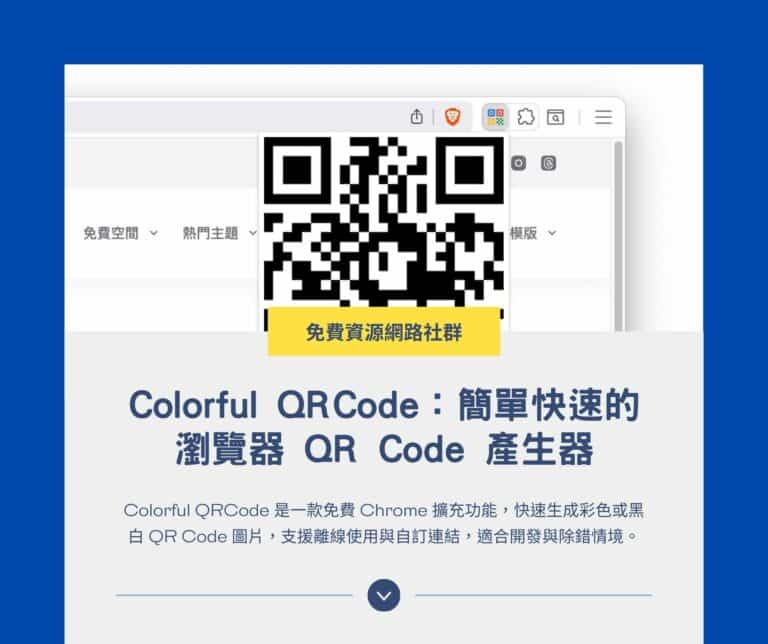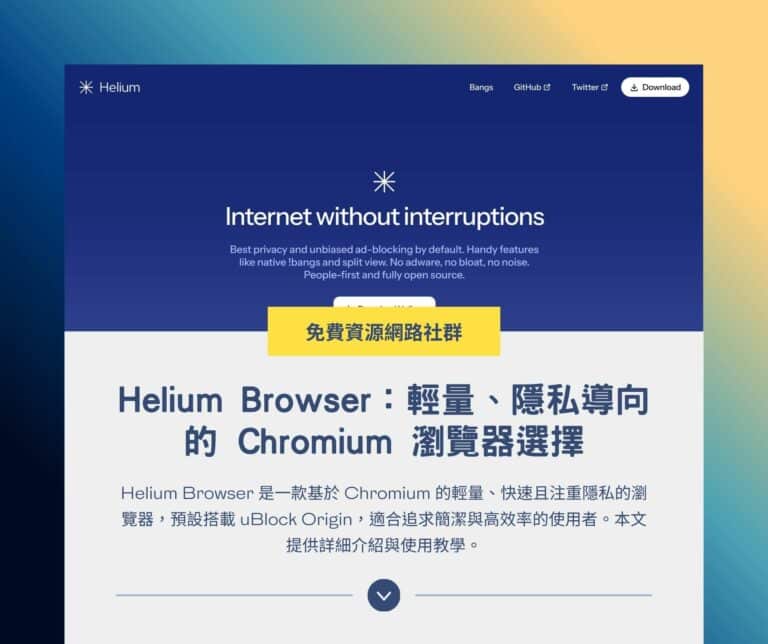前幾天我們曾經介紹過 Save to Google Drive,搭配瀏覽器使用,可以快速將網路上的內容儲存到自己的 Google 雲端硬碟,當時就有讀者詢問那有沒有 Dropbox 可以用的呢?答案是有的,本文要介紹的 Download to Dropbox 你一定會喜歡。
Download to Dropbox 是一款 Google Chrome 瀏覽器擴充功能,可以透過右鍵選單將網頁裡的檔案快速下載到 Dropbox,與 Save to Google Drive 類似,只不過主角換成了 Dropbox,此外,還能夠依照下載來源網站和日期來進行分類。
如果把 Download to Dropbox 搭配上 Dropbox 共用資料夾功能,就能與三五好友、同事分別利用不同的電腦來收集資料,然後自動同步、分享給其他使用者,無論在速度或效率上都會更快、更省時。
擴充功能資訊
元件名稱:Download to Dropbox
適用平台:Google Chrome
程式語系:英文
安裝頁面:從 Chrome 線上應用程式商店下載
使用教學
進入 Chrome 線上應用程式商店頁面,將 Download to Dropbox 加到 Chrome,安裝後右上角會出現 Download to Dropbox 圖示,點擊後進行設定。
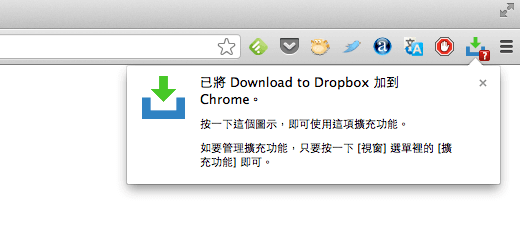
當然,你必須要有 Dropbox 帳戶才能夠使用,點擊圖示後會與 Dropbox 連結,跳出詢問是否讓 Downloads from Chrome 應用程式來連結你的 Dropbox 帳戶,點擊 Allow 允許。
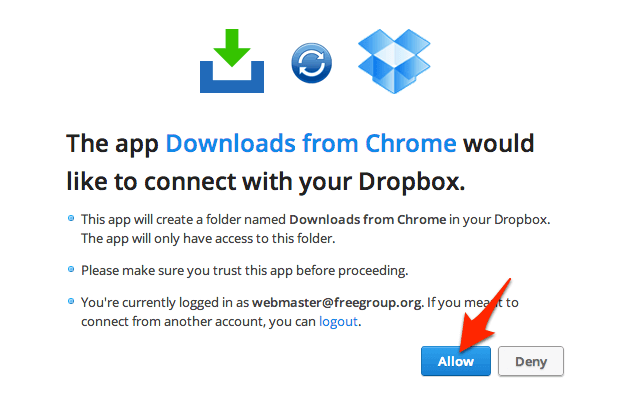
連結之後就可以開始使用囉!舉例來說,當我要從網頁裡下載圖片、直接儲存到我的 Dropbox 空間裡,只需要在圖片上按下滑鼠右鍵,選擇 Upload to Dropbox ,該檔案就會被自動上傳到 Dropbox 空間裡。
Download to Dropbox 會在你 Dropbox 的 Apps 資料夾裡新增一個 Downloads from Chrome 資料夾,所有透過此擴充功能上傳的檔案都會被儲存在該路徑下。
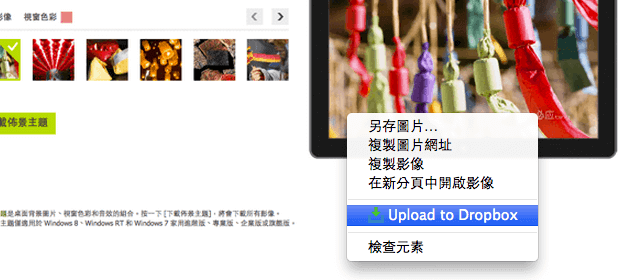
使用者可以選擇檔案預設要下載儲存的位置,以及透過網站、日期來進行分類。
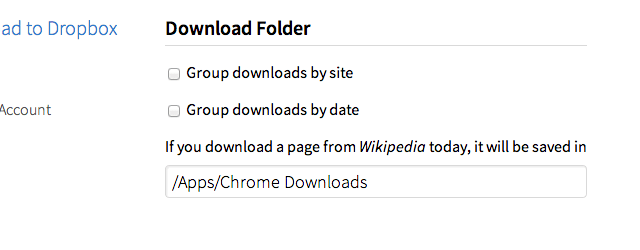
點擊 Download to Dropbox 圖示可以查看檔案下載的進度和狀況。